Win11怎么配置ADB環(huán)境變量 Win11配置ADB環(huán)境變量教程
更新日期:2023-09-22 10:31:43
來(lái)源:系統(tǒng)之家
win11最大的一個(gè)亮點(diǎn)就是支持安卓應(yīng)用安裝,如果想要在系統(tǒng)中運(yùn)行安卓應(yīng)用,就需要使用到Android調(diào)試橋(adb),為了操作方便,可以先配置adb環(huán)境變量,那么win11怎么配置adb環(huán)境變量呢?下面小編就教大家win11系統(tǒng)安卓adb環(huán)境變量配置方法。
一、所需工具
1、adb官網(wǎng)下載:https://developer.android.google.cn/studio/releases/platform-tools
2、adb網(wǎng)盤下載:https://pan.baidu.com/s/1Yz3iU1YdpXgSS8kqwX47oA提取碼ma5y
二、win11配置adb環(huán)境變量步驟
1、首先下載adb工具,解壓出來(lái),小編是放在c盤中,然后打開platform-tools這個(gè)文件夾,復(fù)制地址欄的地址:C:\platform-tools,下面要用到。
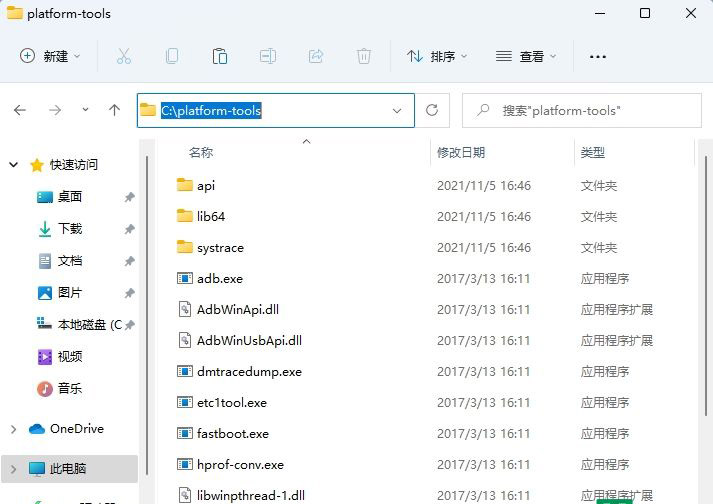
2、依次點(diǎn)擊開始—設(shè)置—關(guān)于—高級(jí)系統(tǒng)設(shè)置。
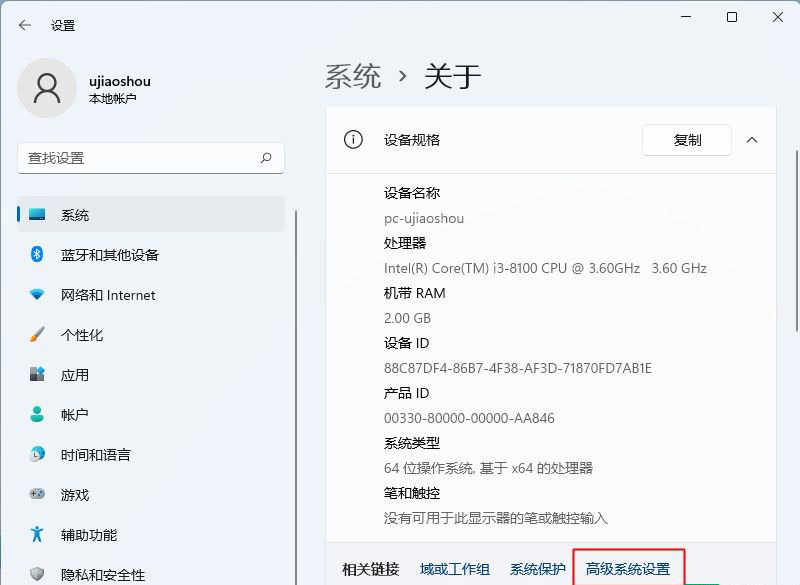
3、打開系統(tǒng)屬性,右下角點(diǎn)擊“環(huán)境變量”。
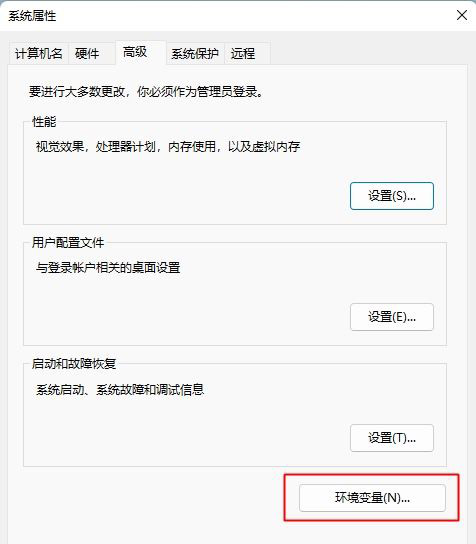
4、系統(tǒng)變量這邊,點(diǎn)擊“新建”,變量名設(shè)置成:Android,變量值就是上面復(fù)制的地址:C:\platform-tools,確定。
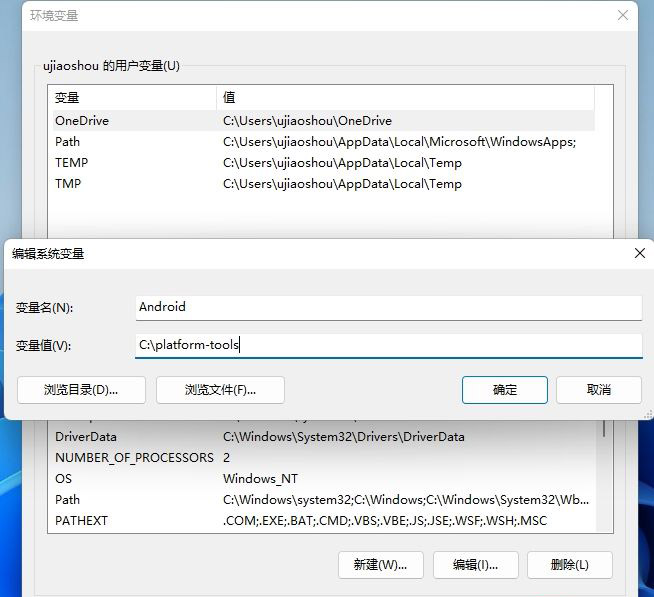
5、接著選擇Path,點(diǎn)擊編輯。
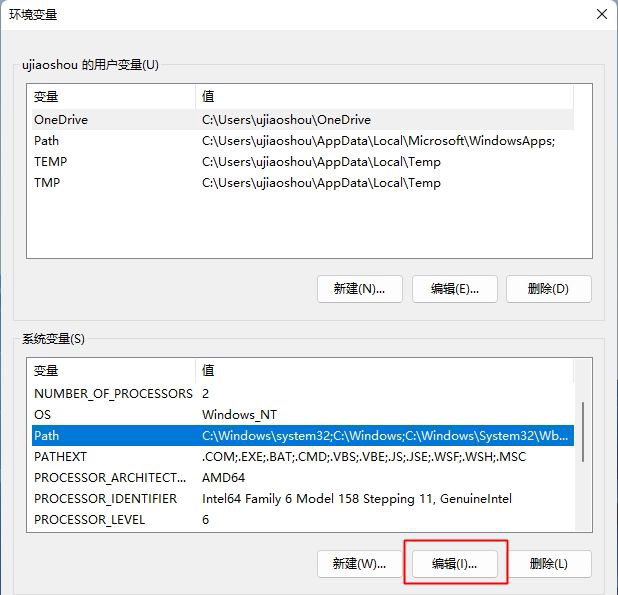
6、點(diǎn)擊新建,輸入:%Android%,確定,后面幾個(gè)窗口都點(diǎn)確定。
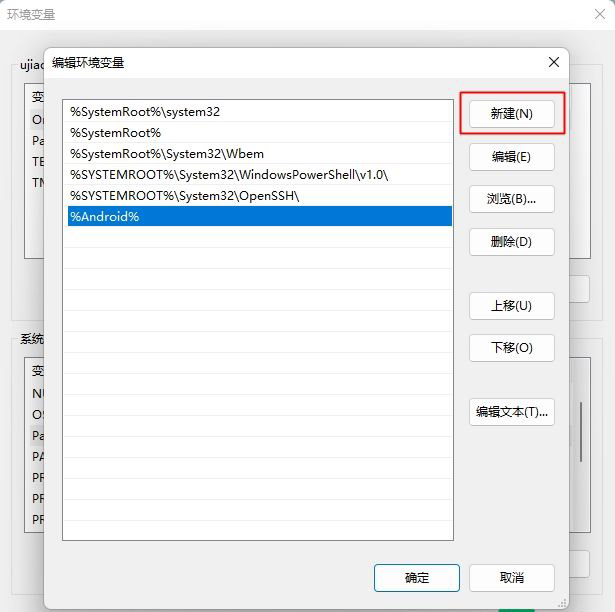
7、設(shè)置好之后,需要調(diào)試,右鍵點(diǎn)擊開始—運(yùn)行,輸入cmd,確定。
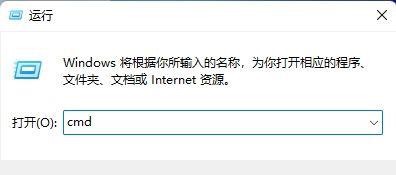
8、在命令提示符中輸入:adb,按enter鍵執(zhí)行。如下圖所示,沒有提示錯(cuò)誤,就表示配置成功。
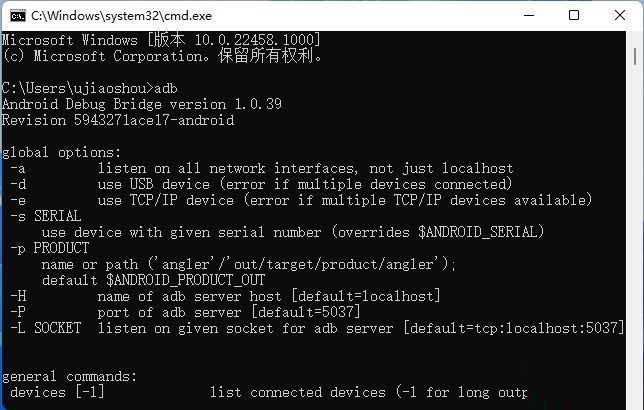
以上就是win11系統(tǒng)配置安卓adb環(huán)境變量都完整步驟,如果你需要配置安卓adb變量,那么就按照上面的步驟來(lái)操作。
- monterey12.1正式版無(wú)法檢測(cè)更新詳情0次
- zui13更新計(jì)劃詳細(xì)介紹0次
- 優(yōu)麒麟u盤安裝詳細(xì)教程0次
- 優(yōu)麒麟和銀河麒麟?yún)^(qū)別詳細(xì)介紹0次
- monterey屏幕鏡像使用教程0次
- monterey關(guān)閉sip教程0次
- 優(yōu)麒麟操作系統(tǒng)詳細(xì)評(píng)測(cè)0次
- monterey支持多設(shè)備互動(dòng)嗎詳情0次
- 優(yōu)麒麟中文設(shè)置教程0次
- monterey和bigsur區(qū)別詳細(xì)介紹0次
周
月











